如何編輯 WordPress 儀表板菜單
已發表: 2022-05-10您想編輯您網站的 WordPress 儀表板菜單嗎? 借助 WordPress 的擴展靈活性,您可以輕鬆地為不同的用戶和用戶角色編輯儀表板菜單。
但在我們完成自定義儀表板菜單的過程之前,讓我們先看看為什麼您可能需要先編輯這些菜單。
為什麼要在 WordPress 中編輯儀表板菜單?
WordPress 提供了一個非常有用的儀表板來管理和自定義您的網站。 但是,默認儀表板可能並不總是適用於您。 如果您必須為訪問您網站後端的不同用戶或用戶角色編輯 WordPress 儀表板菜單,這是一種非常常見的情況。
當您的網站上有多個具有儀表板訪問權限的用戶角色時,您有時可能需要對某些用戶角色禁用某些菜單項。 最重要的是,出於安全原因,為他們提供對所有菜單項的完全訪問權限是不明智或不必要的。
管理員使用的菜單項並不總是由其他用戶角色(如編輯器)使用。 同樣,如果您在您的網站上啟用了付款選項,您應該只為使用付款的用戶提供其訪問權限。
但是,即使您也單獨在管理儀表板上工作,您也可能需要編輯 WordPress 儀表板菜單。 為方便起見,儀表板菜單上的默認菜單順序可能需要進行一些更改。 因此,在這種情況下,了解如何自定義 WordPress 儀表板菜單也會對您有所幫助。
如何編輯 WordPress 儀表板菜單?
默認情況下,WordPress 不允許您編輯儀表板菜單。 但是如果你想自己編輯菜單,你可以使用其中一個插件來做到這一點。 插件有助於增加網站的整體功能,自定義 WordPress 儀表板菜單也是如此。
對於這個演示,我們將使用插件Admin Menu Editor 。 它是一個免費插件,有很多自定義選項供您編輯 WordPress 儀表板菜單。

但要開始使用它,您必須先安裝並激活插件。
1.安裝並激活插件
要安裝插件,請從 WordPress 儀表板轉到插件 > 添加新插件,然後搜索插件的關鍵字。 接下來,單擊立即安裝。 這將開始安裝,該安裝將在一段時間內完成。
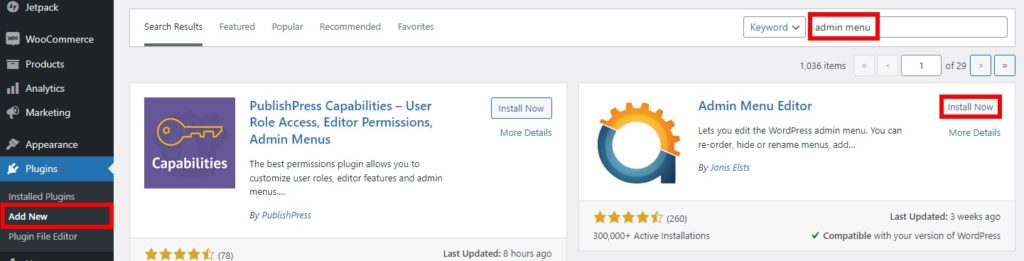
之後,激活插件。
如果您想使用插件的高級版本,您必須上傳插件並手動安裝。 請查看我們的指南,了解如何手動安裝 WordPress 插件以獲取更多信息。
2.編輯WordPress儀表板菜單
要開始自定義儀表板菜單,請轉到儀表板中的設置 > 菜單編輯器。 您將被重定向到插件界面,您可以從該界面開始編輯 WordPress 儀表板菜單。
您可以從 4 個不同的部分自定義您的 WordPress 儀表板。 它們包括管理菜單、重定向、插件和設置
2.1。 管理菜單
在Admin Menu下,您可以重新排序、顯示或隱藏您網站上所有可用的管理菜單項。 您可以簡單地通過拖放來移動菜單項,以便在儀表板上對它們重新排序。
更重要的是,如果您想為某些用戶角色隱藏菜單項,您也可以單擊特定菜單以獲取其他選項。 單擊菜單項後,您可以在額外功能選項中選擇角色。
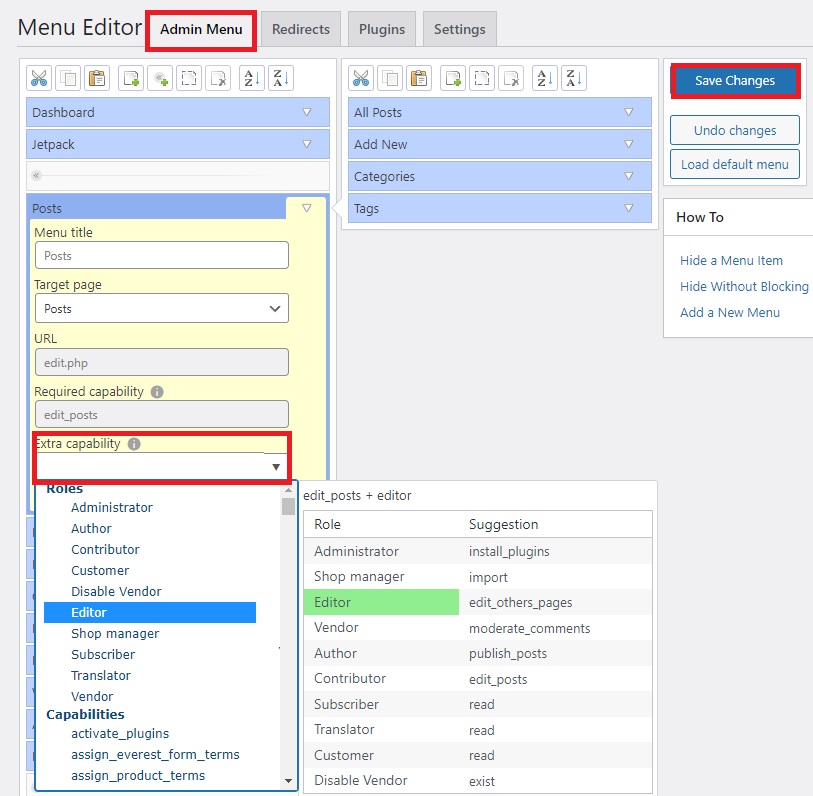
只需在此處添加可以訪問菜單項的角色。 其餘用戶角色將無法查看特定的菜單時間。 例如,如果您將額外功能設置為僅菜單項的編輯器,則即使網站管理員登錄儀表板時也無法看到菜單。

此外,您還可以編輯每個菜單項的標題、URL、目標頁面和其他高級選項。
只是不要忘記保存更改。
2.2. 重定向
如果單擊“重定向”選項卡,則可以編輯用戶登錄、註銷、註冊和首次登錄的所有重定向。
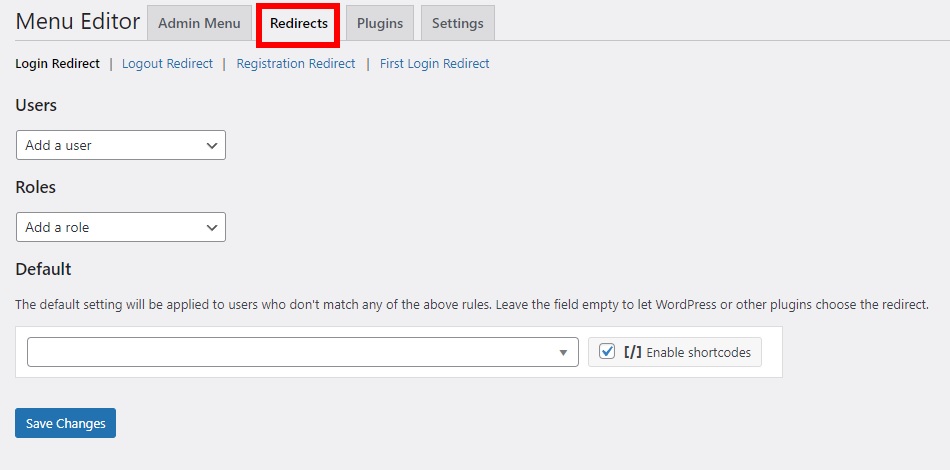
您所要做的就是輸入您希望啟用重定向以進行登錄、註銷和註冊的網站的角色或用戶。
最後,保存更改
2.3. 插件
如果需要,管理員菜單編輯器還允許您向某些用戶隱藏插件。 您只需要取消選中您想對用戶隱藏的插件選項卡中的插件。
在本教程中,我們展示了適用於 WooCommerce 的插件 Checkout Fields Manager 和適用於 WooCommerce 的 Direct Checkout。 然而,Akismet 和 Code Snippets 插件是隱藏的。
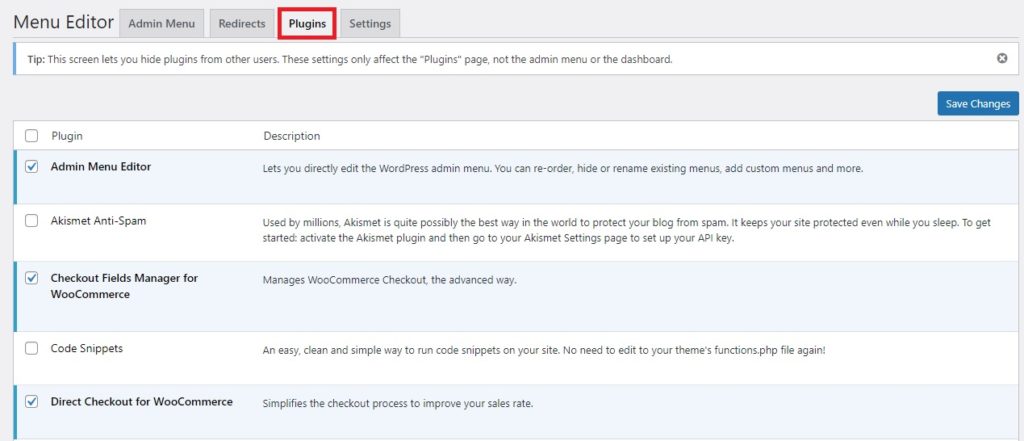
但是,請記住,這些更改只會影響儀表板上的插件菜單。 管理菜單或儀表板的其餘部分不會因此而改變。
2.4. 設置
最後,您還有一些設置來編輯您網站的 WordPress 儀表板菜單。 “設置”選項卡下的選項主要集中在插件界面和可訪問性上。 因此,它包括選擇誰可以訪問插件以及多站點設置的選項。
您還可以獲得模塊、配色方案、新菜單位置、調試、WPML 支持等的附加設置。
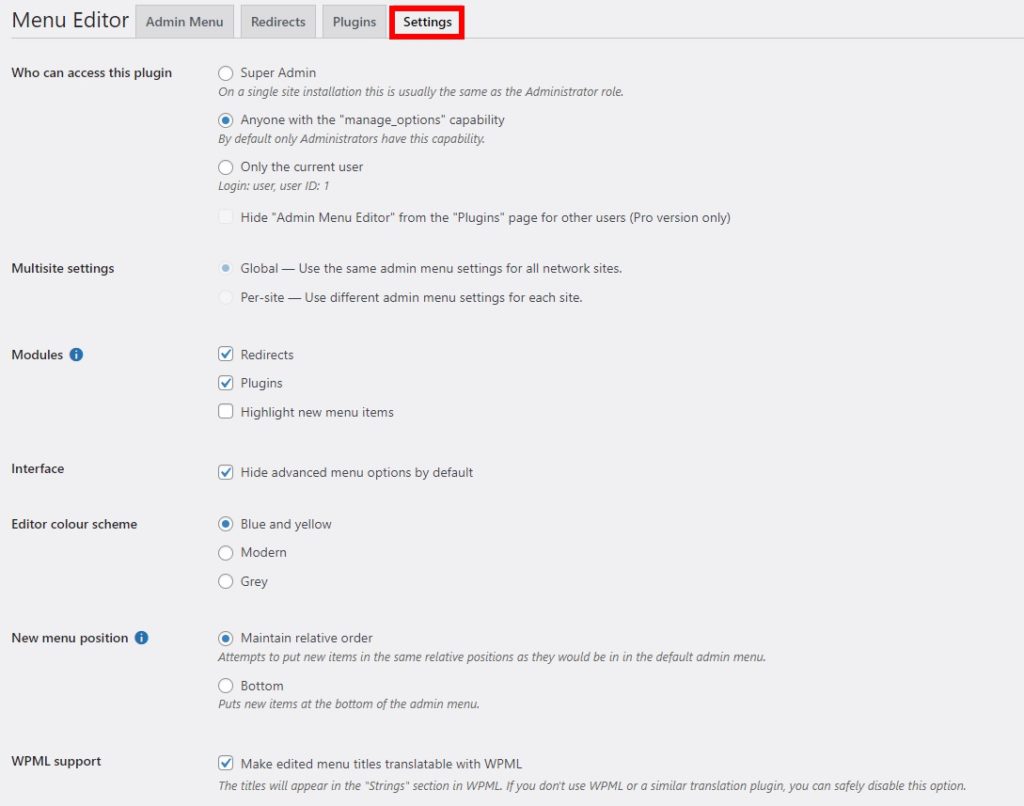
根據您的需要調整設置,並在完成所有必要的更改後保存。
現在,如果您嘗試從不同的用戶角色登錄,您將看到某些用戶角色的某些菜單不會顯示。 在以下預覽中,可以看到管理員角色的一些儀表板菜單項。
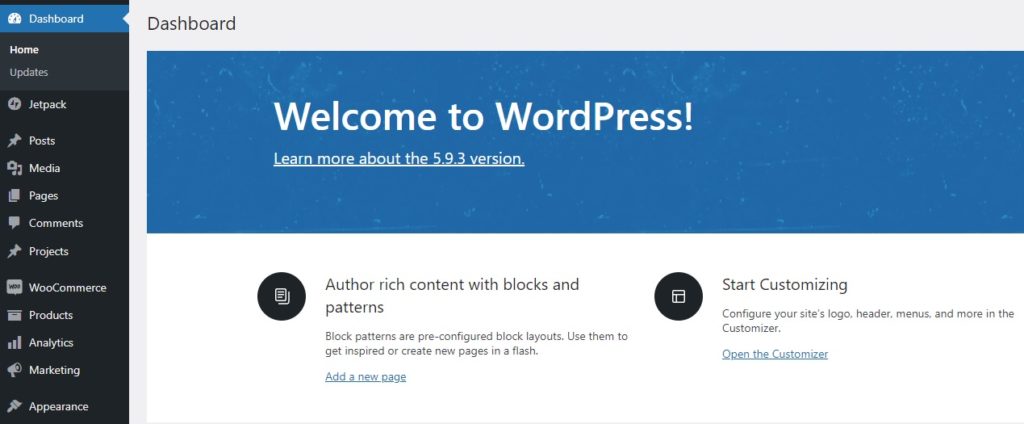
但是在自定義儀表板菜單並切換到Editor角色後,您可以看到一些菜單項已被隱藏。
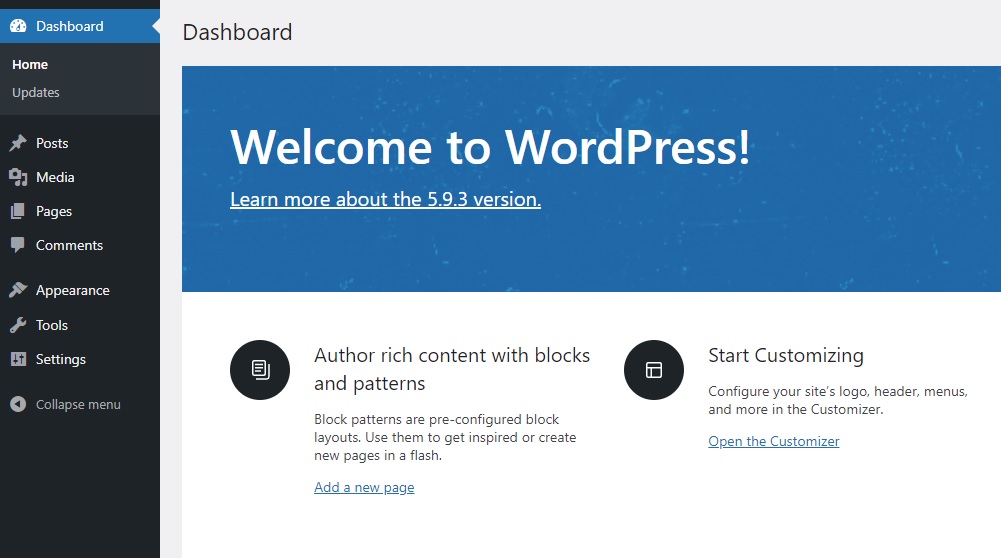
結論
這使我們結束了有關如何編輯 WordPress 儀表板菜單的指南。 如果您的網站上有各種用戶角色,或者只是想自定義儀表板菜單以獲得更好的便利,它們會非常有用。
如文章中所述,編輯儀表板菜單的最簡單方法是使用 WordPress 插件。 你可以找到一個專門的插件來定制你想要的。 儀表板菜單項可以隱藏,甚至可以根據您的要求使用它們重新排序。
如果您想了解有關 WordPress 菜單的更多信息,我們也提供了有關如何將頁面添加到 WordPress 菜單的詳細指南。 此外,您甚至可以使用 QuadMenu 之類的插件將 WordPress 大型菜單添加到您的網站。
那麼您現在可以編輯您網站的 WordPress 儀表板菜單嗎? 請在評論中告訴我們。
同時,這裡還有一些可能對您有幫助的文章:
- 如何在 WordPress 中轉換/更改帖子類型
- 最佳 WordPress 自定義帖子類型插件
- 如何提高 WordPress 的可訪問性
